Ao gravar seu áudio, alguns ruídos de fundo se misturam com o áudio e podem degradar sua qualidade. Às vezes, sua própria respiração pode criar ruído na gravação de áudio e torná-la abafada. É um problema comum que todos enfrentam.
Embora você não consiga se livrar completamente dos ruídos de suas gravações de som, é possível suprimi-los até certo ponto. Desde o uso das configurações integradas de cancelamento de ruído no seu dispositivo até o uso dos acessórios de áudio, você pode reduzir facilmente o ruído de fundo.
Como reduzir o ruído de fundo no microfone?
Existem alguns técnicas comprovadas que você pode executar para reduzir o ruído de fundo. Mas antes de começar, você deve cuidar de algumas coisas.
Recomendamos que você grave o áudio usando um microfone externo, provavelmente aquele que vem nos fones de ouvido. Gravadores de áudio embutidos em laptops ou celulares funcionam, mas não são tão bons se você quiser que sua gravação tenha um som nítido e claro.
Aqui, explicamos algumas soluções alternativas a serem aplicadas para reduzir o ruído de fundo em um microfone.
Verifique se há perturbações no ambiente
A redução do ruído de fundo em seu microfone começa no próprio ambiente de gravação. Se você não quiser nenhum ruído em suas gravações de áudio, verifique se não há fatores perturbadores ao seu redor.
O som de veículos, animais e aparelhos elétricos como TV, rádio e mixer é o principal responsável por deteriorar sua gravação de áudio. Se você tiver controle sobre eles, desligue-os até terminar a gravação.
Enquanto isso, se você tiver microfones com fio, verifique se eles correm juntos com os cabos elétricos. As interferências elétricas produzem um campo magnético; a principal razão pela qual o ruído é gerado em sua gravação. Considere gravar em um ambiente isolado sem interferência elétrica e magnética.
Use o microfone com cancelamento de ruído
Os microfones com cancelamento de ruído usam dois elementos de microfone que ajudam a suprimir o ruído da fonte de som à distância e priorize a fonte de som próxima. Com a ajuda de um dos microfones, é gerado um sinal anti-ruído que cancela o ruído real.


Se você não encontrar um local mais silencioso para gravar, um microfone de cancelamento de ruído pode ajudá-lo em uma gravação sem ruído. Os microfones de cancelamento de ruído são projetados para focar apenas nas vozes dos protagonistas e ignorar todos os ruídos de baixa frequência no fundo. No entanto, você pode ter que investir alguns dólares extras, mas pode render o melhor do seu microfone.
Obtenha um microfone Windjammer
Se você não tiver um microfone com cancelamento de ruído, também poderá usar um windjammer (deadcat) com seu microfone comum e suprimir o ruído. O gato morto no microfone é basicamente um pelo falso que se parece com o pelo de um gato e funciona como um pára-brisa no seu microfone.


Os microfones mortos são geralmente usados para gravar em locais com muito vento. Ajuda a remover o efeito de som distorcido que o vento cria quando você está gravando. Não apenas isso, mas se você exalar muito ar enquanto fala, também ajuda para uma gravação nítida suprimindo o som da respiração.
Obtenha um filtro pop


Outro acessório que você pode usar com seu microfone é o filtro pop. Alguns microfones têm um filtro pop integrado, enquanto você precisa instalá-lo separadamente em outros. Ele suprime os estalos ou sopros de ar de sua boca que soam como um baque. Portanto, se você acha que precisa, compre um e melhore o som do seu áudio.
Use aplicativos de terceiros
Muitos aplicativos de terceiros na Internet, como Equalizer APO e Audacity, ajuda a suprimir o ruído de fundo no microfone. É melhor prevenir do que remediar, mas se houver ruído de fundo em sua gravação e você precisar suprimi-lo, seria melhor usar esses aplicativos. Eles têm um mecanismo que ajuda a reduzir o ruído de fundo usando o recurso de cancelamento de ruído no aplicativo.
O Audacity usa um algoritmo de Fourier que funciona identificando padrões e ciclos de ruído no áudio para reduzi-lo. Tudo o que você precisa fazer é selecionar o segmento silencioso da sua gravação de áudio onde não há som do personagem central. Em seguida, detecta o ruído de fundo da parte selecionada e o suprime em toda a gravação. Você pode consultar o manual deles e obter mais informações sobre como usá-lo.
Cancelamento de ruído no Windows
Alguns fabricantes de placas de som integram uma funcionalidade integrada que ajuda a reduzir o fundo ruído em sua gravação de áudio em computadores Windows. Não apenas a redução de ruído, alguns deles até oferecem recursos de cancelamento de eco.
Você pode verificar nas configurações de som se você possui o recurso e habilitá-los.
Pressione as teclas Windows + R. Digite control e pressione a tecla Enter. Ele abrirá o painel de controle. No painel de controle, navegue até Hardware e som > Som. Em seguida, vá para Gravação guia. Escolha o perfil do microfone e clique no botão Propriedades .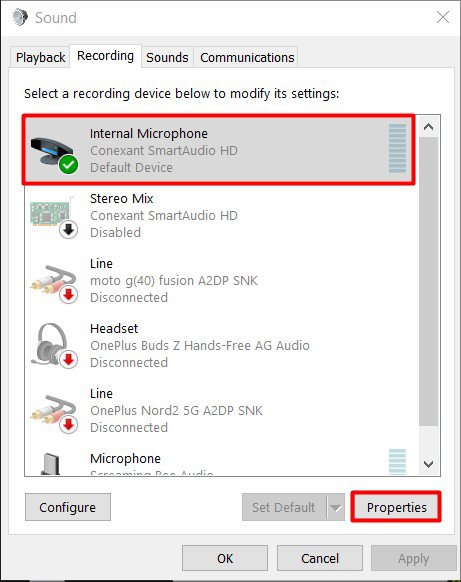
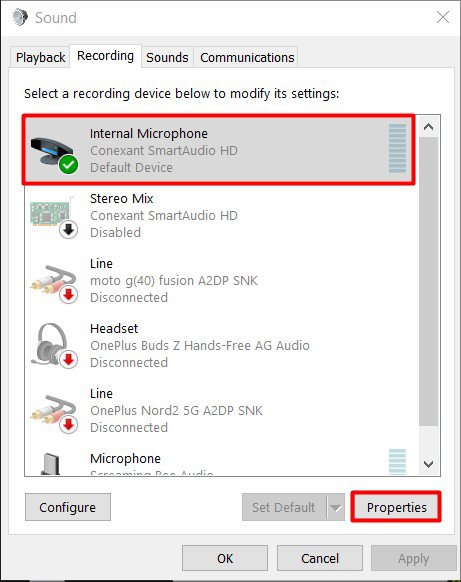 Na janela de propriedades do microfone, clique na guia Efeitos do microfone. Marque a caixa ao lado de Redução de ruído e Eco acústico Opção de cancelamento.
Na janela de propriedades do microfone, clique na guia Efeitos do microfone. Marque a caixa ao lado de Redução de ruído e Eco acústico Opção de cancelamento.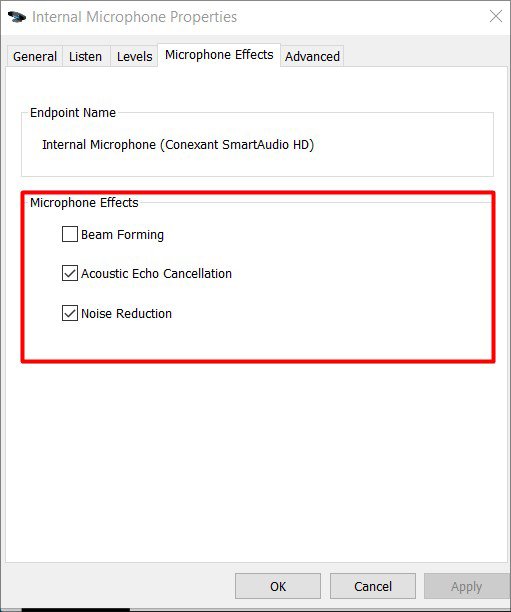
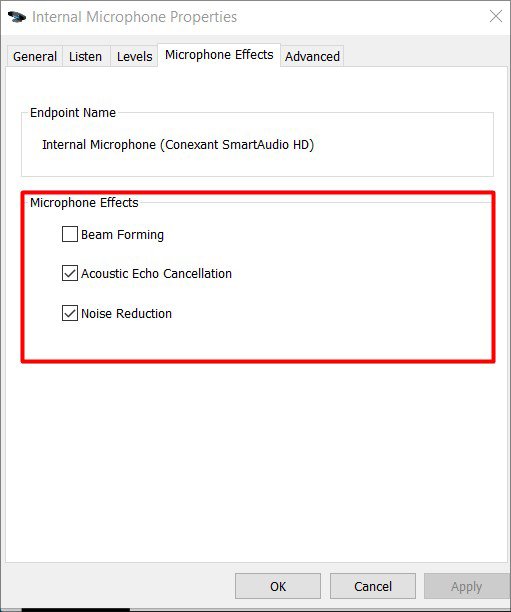 Clique em Aplicar > OK para salvar as alterações.
Clique em Aplicar > OK para salvar as alterações.
Dica: se o seu sistema utiliza GPU NVIDIA, você pode instalar NVIDIA BROADCAST, que ajuda a cancelar o ruído em tempo real usando Inteligência Artificial.
Cancelamento de ruído no Mac
Se você usa airpods para gravar áudio no seu Mac, ele oferece um recurso integrado de cancelamento de ruído. Ele detecta o ruído do ambiente externo e gera a forma de onda anti-ruído. A forma de onda invertida cancela a forma de onda de ruído original e ajuda a cancelar o ruído.
Siga as etapas abaixo para usar o recurso de cancelamento de ruído no seu Mac:
Clique no ícone de volume na barra de menu do seu Mac.Clique sobre seus airpods e marque a opção Cancelamento de ruído no menu de contexto Controle de ruído . Depois que o recurso for ativado, ele cancelará o ruído significativo na sua gravação por meio de airpods.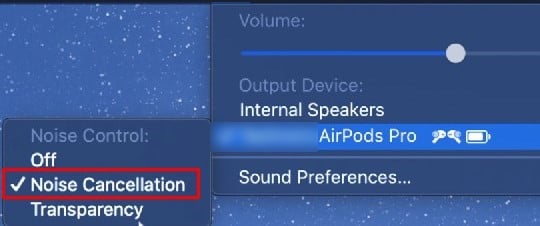
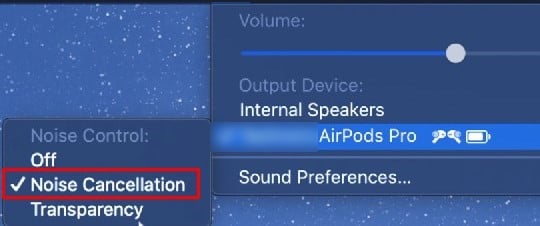
Cancelamento de ruído no iPhone
Como usuário do iPhone, você pode facilmente suprimir o ruído em suas gravações. Além disso, o iPhone também possui um recurso de cancelamento de ruído quando você está em uma ligação telefônica.
Veja como usar o cancelamento de ruído em suas ligações telefônicas:
Abra Configurações
strong>no seu iPhone.Toque em Acessibilidade. Nas configurações de Acessibilidade, em AUDIÇÃO, toque em Áudio/Visual.
 Ative o Cancelamento de ruído do telefone .
Ative o Cancelamento de ruído do telefone .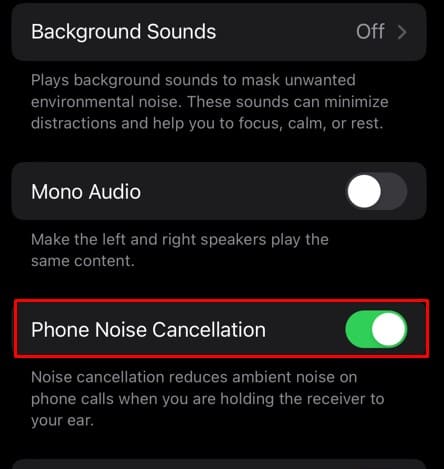
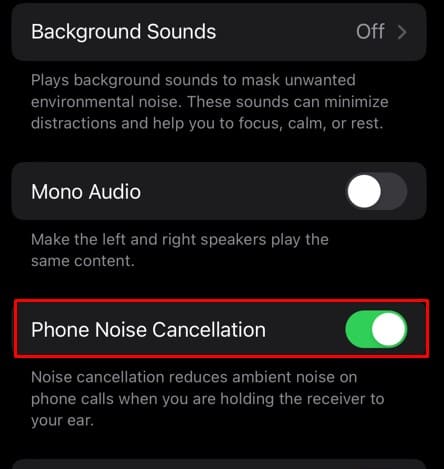
Da mesma forma, siga o passos abaixo para suprimir o ruído em seu aplicativo de gravação de voz icação:
inicie o aplicativo Voice Memos no seu iPhone.Escolha Todas as gravações.Selecione a gravação cujo ruído você deseja suprimir.Toque no ícone de três pontos ao lado do seu nome da gravação.
 Então escolha Editar gravação.
Então escolha Editar gravação.
 Toque no Ícone Equalizador .
Toque no Ícone Equalizador .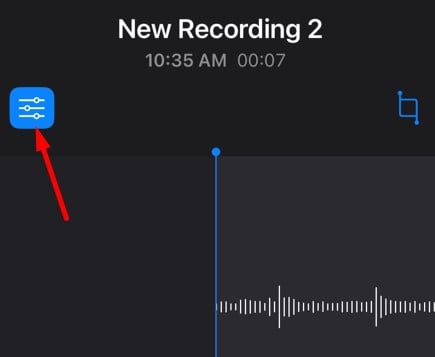
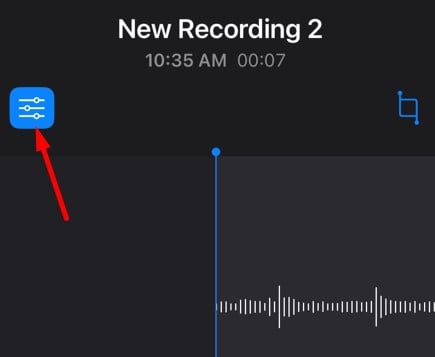 Em seguida, ative Aprimorar gravação.
Em seguida, ative Aprimorar gravação.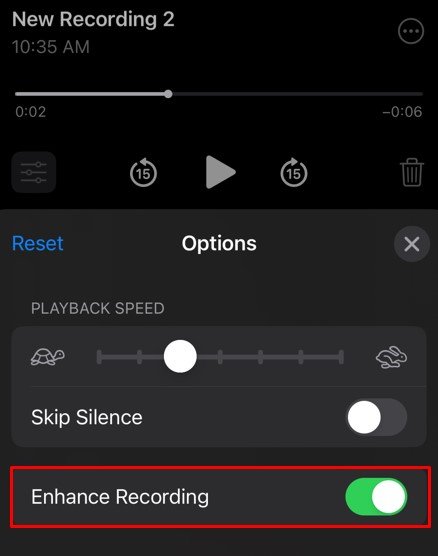
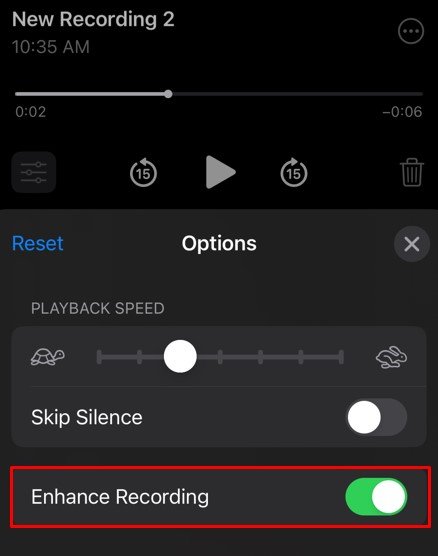 Toque em Concluído.
Toque em Concluído.
